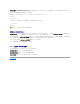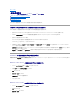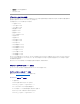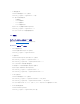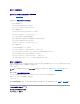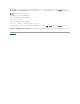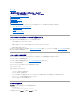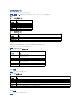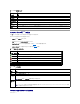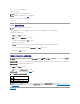Users Guide
表 17-5IPv6の情報フィールド
システムイベントログ(SEL)の使用
SEL ログ ページには、管理下システム上で発生するシステムの重要イベントが表示されます。
システムイベントログを表示するには、次の手順を実行してください。
1. システム ツリーの システム をクリックします。
2. ログ タブをクリックしてから システムイベントログ をクリックします
システムイベントログ ページにイベントの重大度が表示され、その他表17-6 に示すような情報も提供されます。.
3. システムイベントログ ページの適切なボタンをクリックして続行します(「表17-6」を参照)。
表 17-6状態インジケータのアイコン
表 17-7SELページのボタン
コマンドラインを使ってシステムログを表示する
racadm getsel -i
フィールド
説明
有効
Ipv6 スタックが有効であるかを示します。
IP アドレス 1
iDRAC NIC の IPv6 アドレスを指定します。
プレフィックス長
IPv6 アドレスのプレフィックス長を指定する整数。この値は、1 ~ 128 です。
IP ゲートウェイ
iDRAC NIC のゲートウェイを指定します。
リンクのローカルア
ドレス
iDRAC NIC の IPv6 アドレスを指定します。
IP アドレス 2
利用可能な場合、iDRAC NIC の追加 IPv6 アドレスを指定します。
Auto Config (自
動設定)
AutoConfig(自動設定)は、Server Administrator が動的ホスト構成プロトコル(DHCPv6)サーバーから iDRAC NIC の IPv6 アドレスを取得できるようにします。ま
た、静的 IP アドレス、プレフィックス長および静的ゲートウェイの値を無効にし、フラッシュします。
アイコン / カテゴリ
説明
緑のチェックマークは、正常(平常)ステータスを示します。
感嘆符の入った黄色の三角形は、警告(非重要)ステータスを示します。
赤い X は、重要(エラー)ステータスを示します。
疑問符のアイコンは、不明なステータスを示します。
日時
イベントが発生した日時。日付が空白の場合は、システム起動時にイベントが実行されます。24 時間制 mm/dd/yyyy hh:mm:ss の形式です。
説明
イベントの短い説明
ボタン
動作
印刷
ウィンドウに表示される並び 順 に SEL を印刷します。
更新
SEL ページを再ロードします。
ログのクリア
SEL をクリアします。
メモ: ログのクリア ボタンは、ログのクリア 権限がある場合にのみ表示されます。
名前を付けて
保存
ポップアップウィンドウが開き、選択したディレクトリに SEL を保存できます。
メモ: Internet Explorer を使用しているときに保存中に問題が発生した場合、Microsoft サポートウェブサイト support.microsoft.com から Internet Explorer 用の累
積セキュリティ更新プログラムをダウンロードしてください。